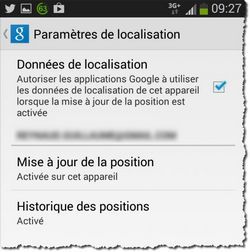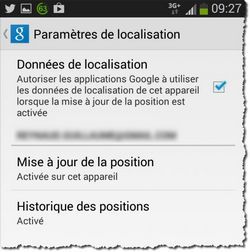
Etes-vous conscient que vous pouvez faire usage de la celebre Google Docs sur votre appareil Android, meme si vous n'etes pas connecte a Internet?
Etes-vous aussi conscient qu'il est possible de faire des modifications sur l'un de vos Google Docs hors ligne et que ces changements refleteront dans les docs lorsque vous etes connecte a Internet?
Eh bien, si vous ne savez pas cela, cet article est venu a votre secours avec une courte comment faire tutoriel sur les etapes que vous pouvez suivre a permettre l'acces a Google Documents en mode hors connexion.
A l'heure actuelle, il existe de nombreux Design Materiau theme Google Docs / Feuilles / versions Diapositives et grace a celles-ci, il est maintenant possible d'acceder a ces services, meme si pas connecte a Internet. Dans ce guide, nous allons faire usage de Nexus 5 a vous montrer comment vous pouvez apporter Google Docs hors ligne sur votre smartphone Android. Cependant, le meme processus applique de permettre l'acces hors connexion des fiches de Google et Google diapositives.
Comment faire pour activer l'acces hors ligne de Google Docs
Une chose que vous devez savoir est que avant d'activer l'acces hors ligne de Google Docs, il est obligatoire que vous activez votre Internet. Postez le processus hors ligne permettant, vous pouvez aller de l'avant et commencer a utiliser cette application sans une connexion Internet que ce soit.
- Tout d'abord demarrer l'application Google Docs sur votre smartphone Android et vous devriez etre en mesure de voir tous vos documents enregistres.
- Sur la droite de chaque titres des documents enregistres il ya trois petits points gris
- TAP sur ces points gris et vous devriez etre en mesure de voir un petit menu pour chaque document popping out.
- Sur le terrain pour "Gardez sur l'appareil», appuyez dessus et vous devriez etre en mesure de voir une coche a cote de lui. Si tel est le cas, cela signifie que le document en question ici a ete mis en cache pour une consultation hors ligne.
- Si vous allez de l'avant et glissez le tiroir de navigation ouverte depuis le cote ou bien cliquez sur le menu hamburger situe sur le cote superieur gauche de la fenetre Google Docs, vous devriez etre capable de voir une section appelee «Sur peripherique». Ceci est ou votre Google Docs hors ligne sont stockees.
- Vous pouvez maintenant aller de l'avant et acceder a votre Google Docs hors ligne, sans problemes. Pour ce faire, vous avez deux possibilites: l'une est en utilisant le menu «Sur peripherique» sous, tandis que la seconde consiste a ouvrir le document dans la vue habituelle et si elle est activee pour une consultation hors ligne, le document va ouvrir, sinon; un message d'erreur apparaitra.
Vous pouvez aussi aller de l'avant et de faire toutes les modifications sur ce document et les modifications seront visibles la prochaine fois que vous etes connecte a Internet. Cela garantit que l'Internet est plus une barriere entre vous et votre Google Docs.
A propos Auteur
 Modification microsoft office au sein de la boite de reception Gmail est maintenant possible
Modification microsoft office au sein de la boite de reception Gmail est maintenant possible
Google, le nom de premier plan dans le monde des moteurs de recherche a ajoute de nouvelles fonctionnalites a l'ensemble de ses applications au fil des ans.Tout cela a ete fait pour donner aux utilisateurs une meilleure experience utilisateur…
 Top Google Apps fonctionnalites apportees a la lumiere
Top Google Apps fonctionnalites apportees a la lumiere
Google Apps est utilise quotidiennement par des millions et des millions d'utilisateurs, soit a des fins personnelles ou professionnelles liees. Ces applications sont emballes avec un tas de fonctionnalites qui peut vraiment faciliter votre…
 Avez-vous besoin d'un acces Internet pour utiliser Google Maps?
Avez-vous besoin d'un acces Internet pour utiliser Google Maps?
Naviguer ou de voyager a un endroit distant que vous avez jamais ete a l'avant et qui exige que Google Maps peut etre un enorme defi sans acces a Internet.Cela ne signifie pas que l'absence de la connectivite Internet devrait compromettre…
 Pas d'acces Internet? Google maps encore vous guide maison en toute securite
Pas d'acces Internet? Google maps encore vous guide maison en toute securite
Naviguer vers un endroit eloigne sans acces a Internet peut etre parfois un defi.Pour ceux qui vivent dans les zones rurales ou la connexion internet est pas beaucoup une priorite ou une possibilite, il ya une raison de sourire. Google…
 Comment definir votre etat de profil hors ligne sur Steam
Comment definir votre etat de profil hors ligne sur Steam
Un des slogans les plus courantes chez les joueurs, vapeur, est une plate-forme de jeux en ligne sur laquelle les joueurs peuvent se connecter a des jeux en ligne multijoueurs. Vapeur agit egalement comme un magasin de jeux de bureau ou vous…
 Google maps a telecharger gratuitement - voici comment vous pouvez utiliser le mode hors connexion de cartes
Google maps a telecharger gratuitement - voici comment vous pouvez utiliser le mode hors connexion de cartes
Google Maps sont vraiment pratique lorsque vous devez naviguer dans une nouvelle region ou visiter un endroit dans votre ville.Le seul hic est que vous devez etre constamment en ligne, mais saviez-vous qu'il ya une methode simple pour enregistrer…
 Bluestacks deconnecte sans installation sur Windows XP, 7 et 8
Bluestacks deconnecte sans installation sur Windows XP, 7 et 8
BlueStacks est l'un des emulateurs Android les plus populaires la-bas. Il est devenu tres apprecie juste apres sa sortie, car de nos jours de plus en plus d'utilisateurs veulent jouer leurs jeux Android preferees sur leurs…
 Choc des clans jeu hors ligne et obtenir des gemmes illimites
Choc des clans jeu hors ligne et obtenir des gemmes illimites
Clash of Clans est un jeu qui va manger beaucoup de votre temps jusqu'a ce que vous arrivez a la fin de celui-ci. Cependant, en utilisant une astuce simple, vous serez en mesure d'obtenir Gems illimitees sans rien payer. De cette facon, vous…
 Google stockage lecteur de nuage - un guide sur la facon d'utiliser sur les appareils Android
Google stockage lecteur de nuage - un guide sur la facon d'utiliser sur les appareils Android
Google Drive est apparemment le service le plus populaire de stockage en nuage et ce qui se passe depuis le lancement de l'application.A l'heure actuelle, il est avere pour devenir une chose tres difficile a vivre, sans Google Drive.Cela peut…
 Google Drive OCR - reconnaissance d'ecriture manuscrite dans les images et les documents numerises
Google Drive OCR - reconnaissance d'ecriture manuscrite dans les images et les documents numerises
Utile pour la numerisation de documents et notes manuscrites, la OCR (Optical Character Recognition) integre a Google Drive a ete etendu pour permettre l'interpretation des documents dans plus de 200 langues.Pour utiliser les capacites OCR…
 Google Drive telechargement gratuit sur Android - utiliser sage avec ces trucs et astuces
Google Drive telechargement gratuit sur Android - utiliser sage avec ces trucs et astuces
Google a lance ce service de stockage de fichiers et la synchronisation de trois ans et en Octobre, le nombre d'utilisateurs a atteint 240 millions. Avec Google Drive, les utilisateurs stockent leurs fichiers (documents, feuilles de calcul et…
 Google maps deconnecte telechargement de mode - atteindre votre destination en toute securite
Google maps deconnecte telechargement de mode - atteindre votre destination en toute securite
Google Maps est le service de cartographie Web de Google cree pour les ordinateurs de bureau et les appareils mobiles et il offre des images satellite, des cartes routieres, Street View, Google trafic et la planification de l'itineraire au cas…
 Google mise a jour de Maps - Google lorgne sur deconnecte recherche et de navigation
Google mise a jour de Maps - Google lorgne sur deconnecte recherche et de navigation
Dans un evenement recent, Google a annonce une serie de nouvelles fonctionnalites dans le Play Store avec l'annonce Android M.Cela comprenait une annonce sur Google Maps, ou la compagnie a declare qu'une recherche et de navigation en mode…
 Google Docs vs Microsoft Office - qui suite est mieux pour votre tablette?
Google Docs vs Microsoft Office - qui suite est mieux pour votre tablette?
Quand il vient aux ordinateurs, la plupart des utilisateurs pensent sur l'installation de Microsoft Office, comme il est la suite la plus populaire, mais les acheteurs sont pour la plupart des entreprises qui ont besoin d'une licence pour operer…
 Est-il possible d'utiliser les cartes google deconnecte?
Est-il possible d'utiliser les cartes google deconnecte?
Il n'y a pas de doute que Google Maps est une application etonnante. Il vous permet d'avoir acces a des endroits differents a un moment precis.En outre, vous pouvez connaitre votre emplacement specifique et les directions vers des…
 Comment creer et editer des fichiers texte (txt, php, etc) dans Google Drive
Comment creer et editer des fichiers texte (txt, php, etc) dans Google Drive
Google Drive, la reponse de Google a stockage en nuage a gagne beaucoup de popularite depuis son lancement. Comme les autres services de stockage en ligne, il est livre avec de nombreuses fonctionnalites comme le telechargement de fichiers,…